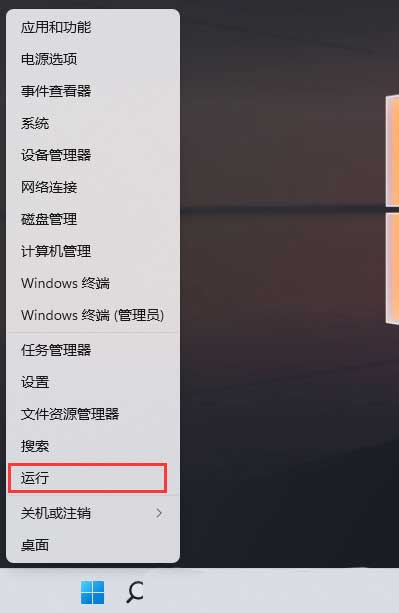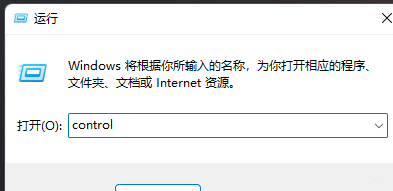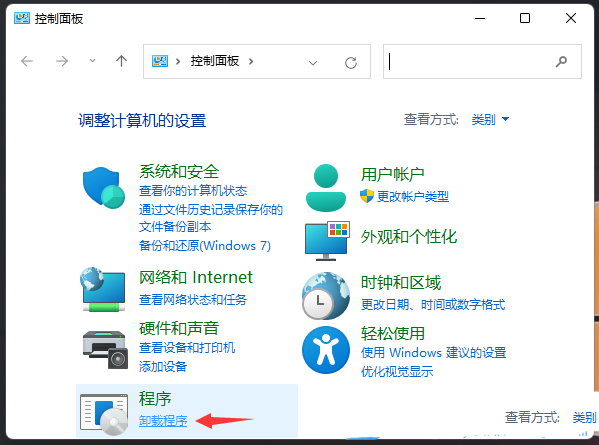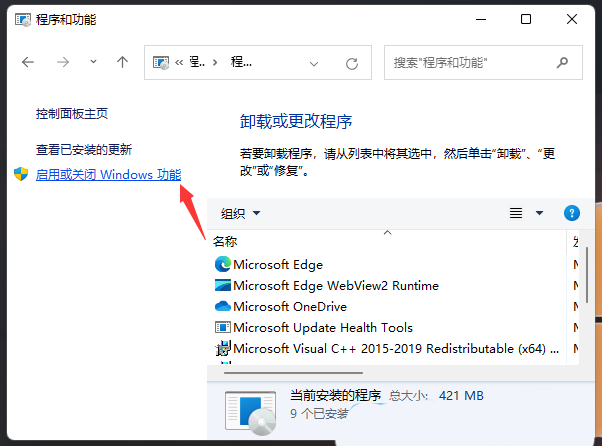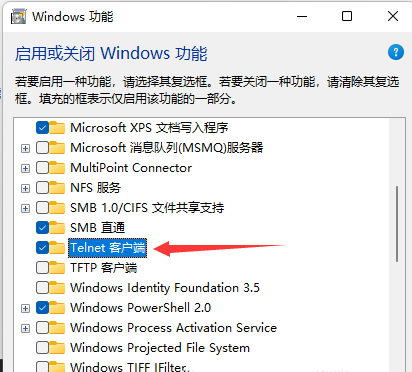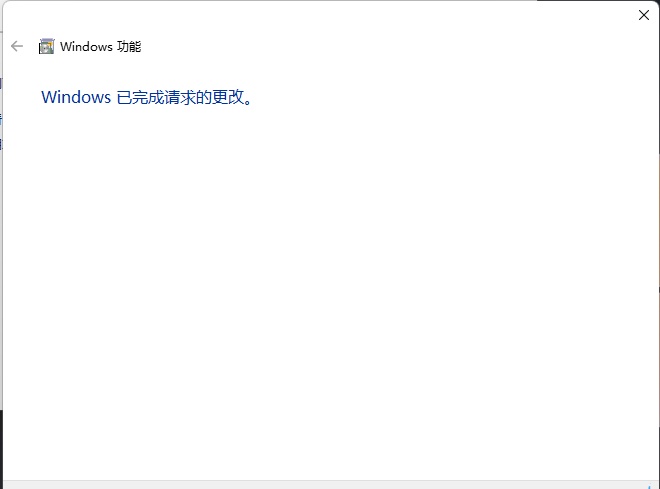win10缺少telnet服务怎么办?win10提示没有telnet服务解决方法
win10缺少telnet服务怎么办?当我们的电脑缺少这个服务时,网络的使用就会出现问题,很多小伙伴想要了解怎么完全解决吃问题,针对这个情况,今天Win7旗舰版小编就来和大伙分享具体的操作步骤吧,希望今日win10教程内容可以给更多人带来帮助解决问题。
解决方法如下:
1、右击左下角任务栏中的“开始”,选择选项列表中的“运行”。
2、在弹出的运行窗口中输入“control”回车打开。
3、进入到控制面板界面后,将右上角的“查看方式”切换为“类别”,点击“卸载程序”。
4、接着点击新页面左上角的“启用或关闭 Windows 功能”。
5、然后在打开的窗口中,找到“Telnet 客户端”并将其小方框勾选上,点击确定。
6、最后等待安装完成即可。
相关文章
- Win10桌面不断刷新闪屏无法操作怎么办?
- Win10休眠久了自动关闭程序怎么解决?
- win10蓝屏错误dpc watchdog怎么办?win10蓝屏提示dpc watchdog解决方法
- win10局域网设置在哪里?win10局域网设置位置解析
- win10怎么设置默认输入法为英文输入?
- win10如何重置tcp/ip协议?windows10重置tcp/ip协议栈的方法
- Win10文件夹搜索栏用不了怎么办?Win10文件夹搜索栏用不了问题解析
- Win10输入法图标丢失后怎么找回?Win10输入法图标丢失后找回的方法
- 解决游戏提示需要新应用打开此ms-gamingoverlay的问题
- win10应用商店提示错误代码0x80D02017怎么解决?
- win10如何提升扬声器音质?win10扬声器提升音质操作方法
- Win10怎么设置显示其它地区时钟?Win10设置显示其它地区时钟的方法
- Win10怎么清除设备搜索历史记录?
- win10去快捷方式箭头导致任务栏图标打不开怎么办?
- 电脑不能改microsoft账户登录无法设置人脸怎么办?
- win10输入法图标不见了怎么办?win10输入法图标找回方法